Включение компьютерного блока питания стандарта ATX и AT
Времена, когда компьютеры включались и выключались обыкновенным выключателем, давно прошли. Современные машины стали «умнее» и в состоянии самостоятельно управлять включением своего БП. А пользователь сегодня производит пуск машины нажатием на обычную, нефиксируемую кнопку. Что происходит в это время с ПК и как он управляет питанием?
Практически каждый современный блок питания оснащён специальным узлом, вырабатывающим дежурное напряжение +5 В, которое присутствует, даже когда компьютер выключен, но вилка его питания вставлена в розетку. Это напряжение поступает на материнскую плату, постоянно питая некоторые его узлы. Среди них и узел включения.
Когда мы нажимаем на кнопку включения, материнская плата подаёт на БП сигнал «Включиться». БП включается, выставляет на всех шинах необходимое напряжение и, если оно в норме, докладывает компьютеру, что всё в порядке, можно запускаться.
Выключение происходит подобным образом: мы нажимаем на кнопку питания или говорим ПК выключиться программно. Он закрывает все задачи, сохраняет данные и снимает сигнал с БП «Включиться». Блок питания отключается.
Важно! Как уже было проверено, после отключения ПК дежурное питание на материнской плате сохраняется до тех пор, пока шнур питания подключён к розетке.
Важный элемент
В ходе длительной эксплуатации персонального компьютера (ПК) могут возникнуть различного рода неисправности, которые мастера условно относят к одной из двух групп:
- программным;
- аппаратным.
Программные поломки вызваны неправильным функционированием самого программного обеспечения (ПО).

Аппаратные подразумевают уже неисправности физического характера какого-либо компонента компьютера. При этом наличие поломки любой из групп требует своевременного вмешательства специалиста.
Запускаем блок питания без компьютера
Чтобы обойти схему с задействованием материнской платы, нам понадобится какая-нибудь металлическая скрепка или небольшой проводок с зачищенными концами. Может пригодится даже обычный технический пинцет.


- Возьмите основной коннектор БП, который подключается к материнке (обычно это коннектор АТХ с 24 контактами, редко с 20);
- Подключите один конец проводка (скобки) к 4 контакту (обычно к нему подключён зелёный провод от БП), а другой к 5 контакту (чёрный провод).
Зелёный контакт в схеме обычно изображается как «PS-ON» («Power Supply ON» – включение БП), а чёрный как «COM» («Common» — общий) или GND («Ground» — заземление);

- Блок питания должен включиться, а его кулер – заработать.
Некоторые умельцы вместо такого проводка подключают полноценный переключатель.

Как включить блок питания без компьютера

Первые источники питания для ПК производились по стандарту АТ. Благодаря этому, запуск можно было произвести без использования ПК, т.е. напрямую. Сейчас же блоки выпускаются в новом стандарте АТХ, и холостой запуск теперь вредит им. Они оснащены коннекторами SATA и Molex для подключения жестких дисков и видеокарт. Также имеются 4-pin и 8-pin питание для подключения процессора и 20 pin (более старые устройства) или 24 pin (оснащаются современные ПК) под материнскую плату.
Для запуска БП необходимо знать, какие контакты требуется замкнуть, как правило для это используют разъем PS_ON (зеленый) и COM (черный). Далее пошагово рассмотрим общие шаги по запуску без ПК.
Прежде всего необходимо понимать, по каким кабелям какое напряжение идет, чтобы обезопасить себя. Схема распиновки блока питания:
| Цвет | Уровень напряжения в Вольтах | Номер разъема | Номер разъема | Уровень напряжения в Вольтах | Цвет |
|---|---|---|---|---|---|
| оранжевый | +3,3 | 1 | 13 | +3,3 | оранжевый |
| оранжевый | +3,3 | 2 | 14 | -12 | синий |
| черный | заземление | 3 | 15 | заземление | черный |
| красный | +5 | 4 | 16 | Power on | зеленый |
| черный | заземление | 5 | 17 | заземление | черный |
| красный | +5 | 6 | 18 | заземление | черный |
| черный | заземление | 7 | 19 | заземление | черный |
| серый | Power good | 8 | 20 | -5 | белый |
| фиолетовый | +5 VSB | 9 | 21 | +5 | красный |
| желтый | +12 | 10 | 22 | +5 | красный |
| желтый | +12 | 11 | 23 | +5 | красный |
| оранжевый | +3,3 | 12 | 24 | заземление | черный |
- для начала необходимо выполнить отключение БП от сети и других компонентов ПК;
- затем откручиваем болты крепления и аккуратно вытаскиваем источник питания из системного блока;
Обратите внимание, что блоки оснащенные 20 pin и 20+4 pin разъемами не следует включать без нагрузки. В противном случае он может выйдет из строя.
- для обеспечения нагрузки будем использовать кулер. Главное, чтобы БП не работал без нагрузки;
- далее требуется выполнить замыкание PS_ON (зеленый) и COM (черный). Для запуска используем скрепку или изготавливаем перемычку. Перемычку можно изготовить из обыкновенного кусочка провода с зачищенными концами;
- замыкаем контакты, вставляем скрепку или перемычку в разъемы PS_ON и COM и запускаем БП.
Касательно старого блока питания стандарта AT — там все немного по-другому. Замыкание зеленого и черного контакта не включат блок питания без материнской платы. В этом случае необходимо изготовить 2 перемычки и использовать для запуска сразу две комбинации: голубой – черный и белый – коричневый.
ВНИМАНИЕ! При запуске БП стандарта AT стоит быть внимательным! Напряжение на одном из замыкаемых контактов 220 Вольт!
Блок питания. Общая информация. Стандартный запуск блока питания
Использование электрического блока питания способствует защите компьютера от частых перебоев напряжения электросети. Обязательный элемент, который прилагается к Power Supply – это вентилятор (другие названия: охладитель, куллер). Он выполняет постоянное охлаждение PS, защищает его от перегрева, который может привести к поломке.
Стандартный процесс включения Power Supply подразумевает нажатие на материнской плате кнопки «Пуск», которая активирует процесс питания блока. Существует распространённое мнение о том, что включить блок питания без материнской платы невозможно, ведь он не запускается без напряжения, но это всего лишь заблуждение.

Если при нажатии кнопки включения компьютера он не включается и никак не реагирует, то можно предположить, что, скорее всего, вышла из строя материнская плата или сломался Power Supply. Прежде чем покупать новые дорогостоящие комплектующие, следует продиагностировать работу существующих.
Другие способы проверки БП
Также существуют ряд альтернативных способов проверить работоспособность блока питания.
Измерение выходного напряжения
Для проверки работоспособности блока питания мы можем измерить показатели его выходного напряжение с помощью вольтметра. Для этого рекомендуется включить блок питания как было указано выше (если включается). И замерить показатели ряда проводов чёрного и розового проводков основного 24 — контактного коннектора. В случае чёрного и розового проводков показатель должен быть в 3,3, чёрного и жёлтого — 12, а чёрного и красного — в 5 В. Допускаемое отклонение не должно превышать 5% в нижнюю или верхнюю сторону.

Измерьте показатели выходного напряжения
Проверка на вздутие конденсаторов
Вторым способом является проверка начинки вашего блока питания на присутствие на плате вздутых конденсаторов. Для этого необходимо отключить БП от ПК, снять с него крышку и визуально осмотреть все имеющиеся конденсаторы.

Вздутые и нормальные конденсаторы
Если вы заметили вздутые конденсаторы, то есть большая вероятность, что они уже исчерпали свой ресурс, и нуждаются в замене. Необходимо выпаять их из вашего БП, и заменить на новые такого же номинала.
Разъемы питания процессора
Энергопотребление процессора неуклонно росло за последние 20 лет, что потребовало дополнительных разъемов питания. А в спецификации ATX12V был представлен дополнительный 4-контактный разъем питания процессора +12 В.

8-контактный разъем питания процессора
Хотя 4-контактный разъем питания процессора рассчитан на максимальную выходную мощность 288 Вт (при использовании контактов Plus HCS), версия 1.6 спецификации EPS12V, представленная в 2000 году, представила 8-контактный разъем питания процессора. Первоначально этот разъем использовался в серверах с серьезными нагрузками на систему питания, но позже был перенесен на обычные ПК.

Сегодня даже на дешевых материнских платах мы находим этот разъем, который теоретически может подавать питание на процессор до 576 Вт.
Еще кое-что о проблемах
Прежде чем разбирать непосредственно проблемы с блоком питания компьютера, обязательно прочтите две статьи, которые дадут Вам общую информацию о том, что представляет из себя блок питания и как он подключается к материнской плате (статья – “Подключение блока питания”).
Проблемы с блоком питания могут запросто возникнуть именно потому, что он – такое же отдельное устройство, как и другие комплектующие. Со своим конструктивом и достаточно обширным набором компонентов внутри. Блок питания также может выходить из строя и давать сбои в работе. В нем также есть уже знакомые нам (по предыдущим статьям) электролитические конденсаторы. Они точно таким же образом могут “вздуваться”, “вскипать” и прочим образом усложнять нам жизнь.
Вот, к слову, фото конденсатора системы питания, который являлся причиной проблемы с блоком питания.
Видите на нем эту “ржавчину” (окис)? Это – вытекший электролит. В таком случае непригодные конденсаторы заменяют (перепаивают на рабочие, соответствующей емкости, соблюдая при этом правильную полярность при распайке.

Давайте с Вами рассмотрим возможные варианты того, от чего наш блок питания может выйти из строя и какие при этом могут быть последствия для всей остальной “начинки” системного блока? Проблемы с блоком питания часто связаны с тем, что он полностью выходят из строя при скачках напряжения в электрической сети или – высокочастотных помехах питания. В таком случае “под прицелом” зачастую оказываются входные цепи устройства (инвертор или фильтр).
Но при наличии дешевого блока питания (сделанного на честном китайском слове) бывают ситуации, когда входной скачок напряжения проходит фильтр и моментально оказывается на выходе блока питания и пережигает стабилизаторы на входе питания самой материнской платы. Здесь, как Вы понимаете, дело простой заменой питающего узла уже не ограничится. В такой ситуации, как правило, силовые импульсы проходят по всем узлам материнской платы, часть из которых запросто может выйти из строя.
Дешевые блоки зачастую не содержат в своей конструкции необходимого количества электрических фильтров. Фильтры заменяются перемычками, что удешевляет производство конечного изделия, однако создает дополнительные проблемы с блоком питания впоследствии. Вот, к примеру, посмотрите на такой образец:
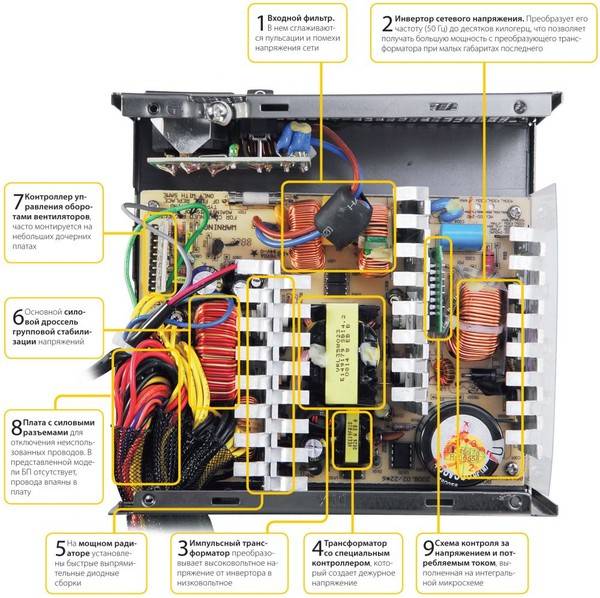
Что мы здесь видим? Внизу (обведено красным) впаяно две перемычки вместо фильтрующих дросселей (или – предохранителей), а над ними – пустующее посадочное место под конденсаторы той же схемы фильтрации. Производитель сэкономил даже на таком копеечном, но важном элементе, как изолирующая пластиковая прокладка, предохраняющая высоковольтную часть электрической схемы от случайного контакта с кожухом корпуса.

Примечание: два дросселя Вы можете видеть в верхней части фото, это – ферритовые кольца с намотанными на них витками медного провода. Дроссель имеет высокое сопротивление переменному току и малое – постоянному и служит именно для фильтрации (подавления) переменной составляющей тока в электрической цепи.
На фото ниже обратите внимание на потемнения внутри блока питания, отмеченные красным. В верхней части изображения мы видим выгоревшие резисторы сопротивления, которые служат для выравнивания (понижения) напряжения внутри БП. Из за их “пробоя” и, как следствие, – возросшей силы тока устройство начало работать в режиме перегрузки, что, в свою очередь, привело к выгоранию области под конденсаторами (нижняя область) и их вздутию.
При работе в режиме перегрузки блок питания может издавать высокочастотный “свист”, что должно послужить сигналом к оперативным действиям с нашей стороны. Если все оставить на самотек, то в скором времени мы можем увидеть при включении компьютера черный экран и ничего больше.
Различные скачки напряжения также могут привести к выходу из строя таких элементов блока питания, как диодные сборки (диодный мост), выполняющий функцию выпрямителя напряжения. Обычно это четыре диода (сборка), расположенные в одном корпусе и служащие для выпрямления (преобразования) переменного тока в пульсирующий постоянный.
Проблемы с блоком питания также могут начаться из за того, что БП не успевает стабилизировать электрическое напряжение внутри системного блока. У качественного изделия блоки электронной стабилизации срабатывают достаточно быстро, а у дешевых и некачественных, как Вы понимаете, с этим все – наоборот.
На фото выше – “пробитый” шим-контроллер (ШИМ – широтно-импульсный модулятор или по английски: pulse-width modulation – PWM), который выполняет в блоке питания функции регулятора и стабилизатора напряжений. Подобный контроллер также управляет фазами питания на материнской плате компьютера. Еще ШИМ обеспечивает защиту от превышения положительных и отрицательных выходных напряжений БП и формирует сигнал «Power Good».
Видите, как у конденсатора сорвало “крышу”? При этом жидкий электролит, наполняющий его, разбрызгался по всему блоку питания и, пока я забрал компьютер на ремонт, электролит успел провонять все помещение
Подобная проблема с блоком питания произошла вследствие сильного скачка напряжения в электросети, в результате чего вышел из строя, собственно, сам блок питания, трансформатор активной акустической системы, и материнская плата принтера, подключенного к этому компьютеру. Причем на самой плате аж закоптился и сгорел варистор на 600 ! Вольт.

Бывает еще и такая проблема: блок питания сам включается после подключения кабеля питания. Все вентиляторы в системном блоке при этом крутятся, но компьютер не включается. Причиной подобной поломки, в большинстве случаев, является неисправность стабилизатора дежурного напряжения блока питания, который формирует “дежурку” (дежурное напряжение +5V). Не получая его при старте, система просто не может корректно пройти начальный этап самотестирования, отчего – основные напряжения не подаются на комплектующие компьютера и он не стартует.
На табло моего тестера это выглядит следующим образом:
- Причем тестер издает звуковой сигнал предупреждения, а значения показателя VSB (дежурного напряжения) динамически изменяются от 3,9 до 4,8V.
- Как самостоятельно проверить блок питания мы рассматривали в отдельной статье нашего сайта.
Продолжим! Проблемы стабилизации напряжения особенно заметны в ситуации, когда потребляемая тем или иным компонентом компьютера (часто – процессором) мощность, может скачкообразно измениться (с частотой до мегагерца). Если блок питания не успеет “догнать” резко падающее напряжение, то возникает помеха, которая может исказить передаваемые в этот момент внутри компьютера данные. Естественно, что компьютер при этом начинает «глючить», происходят разные неприятные вещи, в виде самопроизвольных перезагрузок, появления «синих экранов» (BSOD), возникновения на жестком диске сбойных секторов (бэд-блоков) и т.д.
А это – обратная сторона того, когда блок питания пытаются укомплектовать по максимуму:
Из за столь большой плотности комплектующих на ограниченном пространстве мы сталкиваемся с другой проблемой блока питания – его перегревом. Перегрев для этого узла компьютера так же опасен, как, к примеру, и перегрев процессора.
На фото выше мы можем видеть, что из за нехватки места фильтрующая обмотка была вынесена отдельно (на фото – справа) и крепилась с внутренней стороны к крышке БП. Также не хватило места и плате управления скоростью вращения вентилятора, которая была прикручена прямо к одному из радиаторов. В результате, вся конструкция – страшно греется и, вряд ли, прослужит долго в таких эксплуатационных условиях.
Проблемы с блоком питания могут появиться и в результате его естественного «старения», которое идет значительно интенсивнее всех остальных комплектующих компьютера. Через год эксплуатации, многие БП теряют от 10-20% начальной мощности. В случае работы в предельных режимах (длительный перегрев, максимальная нагрузка), этот показатель может доходить до 50%.
Особенно от нестабильного или заниженного напряжения страдают жесткие диски компьютера. Чтобы раскрутить шпиндель и держать обороты контроллер должен подавать на его мотор постоянную мощность. Если напряжение упало или колеблется, то решить подобную задачу становится проблематично и отсюда – дополнительные проблемы.
В моей практике был случай, когда после включения кнопки питания компьютера я услышал громкий хлопок и запах горелого (в голове пронеслось: “вышел из строя блок питания, нужно поменять”), но и после замены на заведомо исправный, компьютер не включился. В результате последующего тестирования оказалось, что схема защиты БП не сработала и внутри системного блока выгорело практически все (вышла из строя даже подключенная на тот момент к ПК клавиатура!). В “живых” остались только внешняя сетевая карта и мышь, всю остальную “начинку” корпуса компьютера пришлось просто выбросить!
Если в электрической сети произошел резкий скачок напряжения, то может выйти из строя предохранитель, находящийся внутри блока питания. Причем, сам блок может быть полностью рабочим и проблема кроется именно в вышедшем из строя предохранителе, который и предназначен для того, чтобы защитить собой дорогостоящие элементы, расположенные за ним. Всегда держите этот момент в голове!
Чтобы проверить это, просто переведите свой мультиметр в режим прозвонки и коснитесь щупами предохранителя с двух сторон (расположение щупов значения не имеет). Тестер должен издать звуковой сигнал, если сигнала нет, – внимательно осмотрите элемент визуально (скорее всего, провод, проходящий внутри него, оборван).

Обычно в блоках питания устанавливаются плавкие предохранители с номиналом до пяти ампер (5А). Маркировку можно посмотреть на самом корпусе элемента. Также она часто прописана на печатной плате блока питания возле места установки предохранителя или с ее тыльной стороны. Так что ремонт блока питания, при определенном везении, может свестись к банальной замене небольшой детальки!
Просто идем в ближайший специализированный магазин (или на радиорынок) и покупаем предохранитель нужного номинала. С помощью паяльника выпаиваем неисправный элемент (предварительно полностью извлеките плату БП, открутив четыре винта) и устанавливаем на его место новый. Если ничего больше не перегорело, то на этом весь “ремонт” может и закончиться. Согласитесь, стоит потратить немного времени, чем платить мастеру (еще хуже – выбрасывать) полностью рабочий узел компьютера ?

Что же можно посоветовать для избежания проблем с блоком питания компьютера? По сути единственной стоящей рекомендацией здесь будет – использовать только качественные блоки питания, от зарекомендовавших себя известных производителей. Конечно, такой блок будет стоить дороже, но – это и есть Ваша плата за безопасность и надежность всей системы. Не пренебрегайте этим!
К заслуживающим доверия “брендовым” производителям компьютерных блоков питания относятся: Delta, FSP, Hiper, 3R, Topower, Chieftec, HEC, Thermaltake, ASUS, PowerMan Pro, AcBel, ZIPPY (Emacs), Enermax, Zalman, Enlight, Epsilon. Весьма желательно брать блок питания хотя бы с 20-30% избыточным запасом по мощности. Вы ведь не планируете эксплуатировать его под максимальной нагрузкой?
Общей рекомендацией по профилактике отказов блока питания может быть совет не держать системный блок на полу. Практика показывает: чем ниже он расположен, тем больше пыли в него попадает, а токопроводящая пыль, скапливающаяся на электрических контактах – враг любой электроники.
Также весьма желательно использовать источник бесперебойного питания (UPS) или хотя бы – качественный сетевой фильтр. К примеру – сетевой фильтр «Most Tandem THV»:
Подобные фильтры имеют встроенные схемы защиты от высокочастотных помех, а также – от перенапряжения в электрической сети. К примеру, когда Вам вместо положенных 220 V наши коммунальщики подают в розетку 260 или больше. Данный фильтр по достижении порога в 252 В. просто отключается, спасая дорогостоящее оборудование, расположенное за ним.

просто не включается. После нажатия на кнопку пуск буквально ничего не происходит (вентиляторы не вращаются, лампочки не светятся). Другой признак – не так явно свидетельствующий о том, что проблема именно в блоке питания: система самопроизвольно перезагружается, либо “зависает”.
Итак, какие же признаки, относящиеся к проблемам блока питания можно выделить? Первый и главный, наводящий в первую очередь на мысль именно о питании – компьютер
Как же нам убедиться в том, что наши проблемы именно с блоком питания? Прежде всего произвести его замену на заведомо рабочий. Если после этого компьютер работает стабильно, то – проблема локализована правильно ?
Есть один небольшой трюк, который поможет Вам запустить блок питания без подключения его к материнской плате. Буквально для его запуска Вам нужен только сам блок, кабель на 220 вольт и скрепка.
Приступим. Извлекаем его из корпуса, кладем на стол и, согнутой скрепкой замыкаем 14-й и 16-й контакты наего разъеме. Как показано на фото ниже.
Замыкать надо зеленый и черный провода. Но не волнуйтесь, даже если Вы случайно замкнете не те контакты, – ничего страшного не случится (блок питания не сгорит, просто не запустится). После того, как мы зафиксировали скрепку в таком положении, подключаем к устройству силовой кабель питания и втыкаем его в розетку. Если все сделано правильно – вентилятор на блоке начнет вращаться.
Понятно, что таким образом можно только успешно протестировать блок питания на предмет “работает” – “не работает”, если же проблемы вызваны, к примеру, вздувшимися конденсаторами внутри, то такой тест не покажет нам насколько стабильно функционирует устройство и здесь без осциллографа (для выявления “пульсаций” напряжения) в блоке питания уже не обойтись.
Проблемы с блоком питания могут проявляться по разному. К примеру: купили нам на фирму хороший компьютер (качественные комплектующие, блок питания на 400 ватт от фирмы «Chieftec»). Буквально через месяц попадает он к нам на ремонт. Диагноз – не включается.
Разобрали мы блок питания и видим что один из силовых элементов слегка отклонился в сторону и касается с внутренней стороны защитного кожуха. Результат – короткое замыкание на корпус и выход всего устройства из строя..
Еще один пример из практики. Хотя он напрямую и не связан с проблемами блока питания, но покажет Вам еще один нюанс диагностики компьютера.
Очередной случай в нашем IT отделе: принесли нам компьютер, который не запускался. Стандартная схема – меняем блок питания. Никаких изменений. Подставляем другие (заведомо рабочие) комплектующие, – та же ситуация. Сбрасываем биос и проделываем некоторые вещи, описанные нами в предыдущей статье “Как сбросить настройки BIOS”. Безрезультатно!
Начинаем думать о нерабочей материнской плате. И тут кто-то подает идею проверить все ли в порядке с кнопкой включения самого компьютера? Снимаем лицевую панель корпуса компьютера и видим, что один из двух контактных проводов, ведущих к разъему на материнской плате оторвался у основания самой кнопки.
Естественно, провод мы припаяли на место, но во первых: Вам будет полезно знать, что причина кажущейся проблемы с блоком питания может быть именно в этом. А во вторых: есть еще один способ запустить материнскую плату без использования кнопки пуск на передней панели.
Для этого нам надо найти на материнской плате два штырька, которые отвечают за запуск компьютера (они обычно промаркированы как «PWR», «POWER», «POWER ON» или «POWER SW») и закоротить их напрямую с помощью отвертки с плоским наконечником.
Подержать отвертку так несколько секунд. Компьютер должен запуститься (если он рабочий). Не надо бояться, если Вы закоротите не те штырьки. Можете (при отсутствии понятной маркировки) перепробовать их все подряд. Материнская плата не сгорит и ничего страшного не случится. Просто я хочу, чтобы Вы знали о такой возможности и применяли эти знание в нужный момент и подходящей ситуации.
Резюмируя все сказанное выше: проблемы с блоком питания решаются двумя способами:
- 1 – заменой комплектующих в нем самом
- 2 – покупкой нового
Вот, к слову, как при проблемах с блоком питания выходят из положения люди в случае наличия корпуса типа «desktop» (узкий горизонтальный).
Как видите – родной блок питания сгорел, а стандартный ATX просто не подходил по размеру, но наша славянская смекалка и широкий скотч пришли на выручку!
Поэтому – будьте всегда внимательны при тестировании, не делайте поспешных выводов. Помните, что говорил по этому поводу один небезызвестный персонаж: “Быстро только кошки родятся!”. Ну и напоследок: не забывайте, что проблемы с блоком питания могут начаться от отсутствия его регулярной чистки (и всего системника внутри) от пыли. Скопившаяся на вентиляторе блока питания пыль со временем может привести к его заклиниванию и полной остановке, а это – прямая дорога к перегреву устройства, “со всеми вытекающими”.
Еще немного расширим нашу статью за счет фотографий, любезно предоставленных одним из посетителей нашего сайта. Отдельное ему за это спасибо! На фото ниже будет запечатлена крайняя стадия того, что может (не дай бог) произойти с Вашим компьютером, если периодически не делать профилактику и не удалять скопившуюся в нем пыль.
Как Вы понимаете – проблемы с блоком питания при таком отношении к технике – обеспечены! Интересно спросить у автора фотографий, где использовался данный компьютер и сколько времени находился без чистки? В любом случае, вот что у нашего коллеги получилось в финале:
Чистку можно проводить с помощью старого пылесоса советского образца, переведенного в режим на выдув или же – с помощью баллончика со сжатым воздухом. Конечно, в таких “клинических” случаях зас…оренности необходимо будет прибегнуть и к другим, нестандартным средствам. После протирания спиртом обязательно дайте компьютеру хорошенько просохнуть. Удачи Вам!












